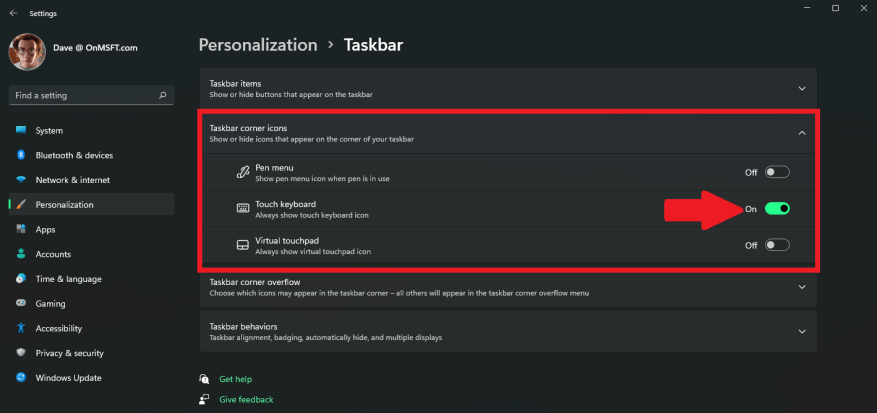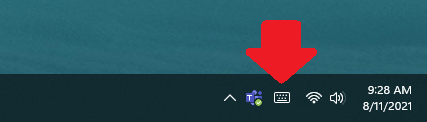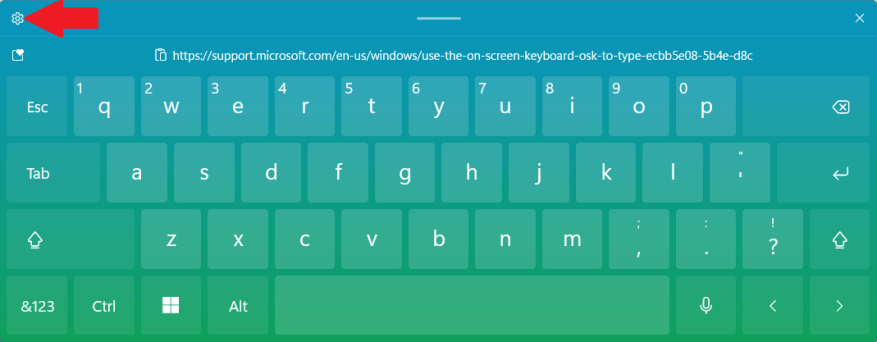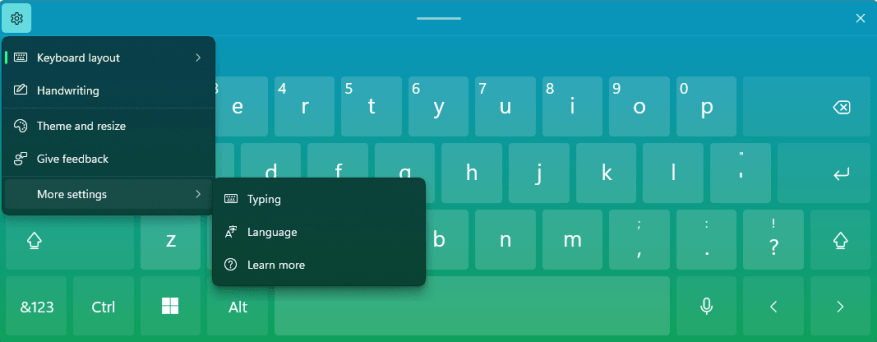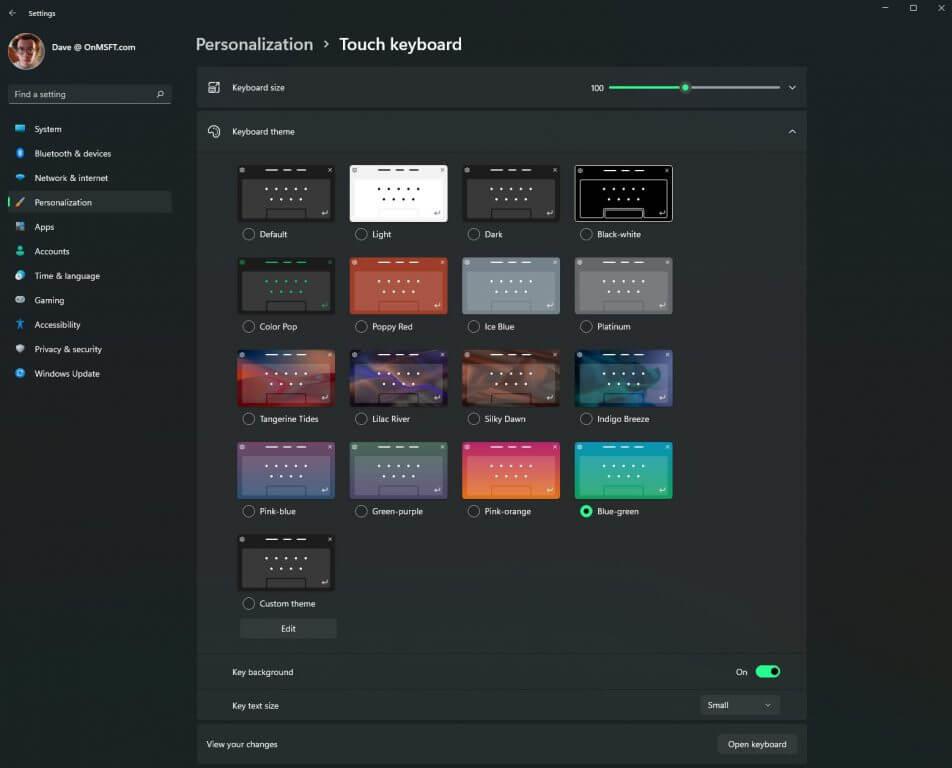Wenn Sie einen Touchscreen-PC mit Windows 11 haben, kann die Verwendung einer Touch-Tastatur hilfreich sein, wenn Sie ihn wie ein Tablet verwenden möchten. Wussten Sie, dass Sie ein Symbol in Ihrer Taskleiste aktivieren können, um die Bildschirmtastatur jederzeit anzuzeigen? Hier ist, was Sie tun müssen.
Touch-Tastatur aktivieren
Um die Schaltfläche der Windows 11-Bildschirmtastatur anzuzeigen, müssen Sie zu den Windows-Einstellungen gehen. Zum Glück bietet Microsoft eine Art Abkürzung: Klicken Sie mit der rechten Maustaste (oder drücken Sie lange) auf die Taskleiste und wählen Sie Taskleisteneinstellungen.
Die Einstellungen-App wird geöffnet Personalisierung > Taskleiste.
Klicken Sie auf die Option „Ecksymbole der Taskleiste“, um das Menü zu erweitern.
Schalten Sie von hier aus die Touch-Tastatur ein. Jetzt sollten Sie unter Windows 11 ein Tastatursymbol in der unteren rechten Ecke Ihrer Taskleiste bemerken.
Wenn Sie jetzt auf das Tastatursymbol in der Taskleiste klicken oder tippen, wird eine Bildschirmtastatur angezeigt.
Wenn Sie die Bildschirmtastatur ausschalten möchten, können Sie dies tun, indem Sie die Tastatur in den Windows-Einstellungen ausschalten.
Bei einem Touchscreen-PC können Sie auf diese Bildschirmtastatur tippen, um eine beliebige Anwendung unter Windows 11 einzugeben. Sie können die Tastatur auf Ihrem Bildschirm an eine beliebige Stelle bewegen, was für Sie am besten funktioniert.
Anpassungsoptionen für die Touch-Tastatur
Falls Sie sich gefragt haben, wie Sie die Farben und das Design der Bildschirmtastatur ändern können, gibt es einen einfachen Weg. Tippen oder klicken Sie auf das Zahnradsymbol oben links auf der Bildschirmtastatur.
Von hier aus können Sie das Tastaturlayout ändern, die Handschrift auf der Tastatur aktivieren (je nachdem, ob Ihr Touchscreen-Gerät über Stiftunterstützung verfügt), das Design und die Größe ändern, Feedback geben, die Sprache oder Ihre Eingabeeinstellungen ändern (Autokorrektur usw.).
Wenn Sie daran interessiert sind, Ihre Tastatur an Ihr persönliches Flair anzupassen, sehen Sie sich hier die Optionen an, die im Menü Design und Größenänderung verfügbar sind.
Wenn Sie mit der Eingabe fertig sind und die Bildschirmtastatur ausblenden möchten, können Sie jederzeit auf das „X“ in der oberen rechten Ecke des Tastaturfensters klicken. Natürlich können Sie die Tastatur zurückbringen, indem Sie erneut auf das Tastatursymbol in Ihrer Taskleiste tippen oder klicken.
Wie Sie wahrscheinlich schon erkennen können, hat Microsoft das geändert Touch-Tastatur-Erfahrung von Windows 10.
Was halten Sie von der Touch-Tastatur unter Windows 11? Verwenden Sie es auf einem Ihrer Geräte mit Windows 11? Lass es uns in den Kommentaren wissen.
FAQ
Wie aktiviere ich meinen Touchscreen unter Windows 10?
Aktivieren und deaktivieren Sie Ihren Touchscreen in Windows. Geben Sie im Suchfeld auf der Taskleiste Geräte-Manager ein und wählen Sie dann Geräte-Manager aus. Wählen Sie den Pfeil neben Human Interface Devices und dann HID-konformer Touchscreen aus. (Es können mehrere aufgelistet sein.)
Wie aktiviere ich den HD-kompatiblen Touchscreen auf meinem Gerät?
3 Doppelklicken Sie auf den HD-kompatiblen Touchscreen. 4 Klicken/tippen Sie auf der Registerkarte Allgemein auf die Schaltfläche Gerät aktivieren. 5 Klicken/tippen Sie auf Weiter. 6 Klicken/tippen Sie auf Fertig stellen.
Wie aktiviere/deaktiviere ich das Touchpad?
So aktivieren Sie das Touchpad: 1 Öffnen Sie Einstellungen und klicken/tippen Sie auf das Gerätesymbol. Die herunterladbaren .reg-Dateien unten ändern den DWORD-Wert im Registrierungsschlüssel unten. 1 Führen Sie Schritt 2 (Aktivieren) oder Schritt 3 (Deaktivieren) unten für das aus, was Sie tun möchten. 2. Präzisions-Touchpad für aktuellen Benutzer aktivieren Dies ist die Standardeinstellung.
Wie aktiviere ich den Touchscreen auf meinem Chromebook?
Sobald die Systemsteuerung geöffnet ist, klicken Sie auf die Option Stift und Touch. Klicken Sie im Eigenschaftenfenster von Pen and Touch auf die Registerkarte Touch. Aktivieren Sie das Kontrollkästchen für die Option Finger als Eingabegerät verwenden. Die meisten Chromebooks verfügen über eine Tastenkombination zum Umschalten der Touchscreen-Funktionalität. Drücken Sie Suchen + Umschalt + T, um den Touchscreen umzuschalten, und versuchen Sie, ihn zu aktivieren.
Wie aktiviere oder deaktiviere ich einen Touchscreen in Windows 10?
Wählen Sie den Pfeil neben Human Interface Devices und dann HID-konformer Touchscreen aus.(Möglicherweise sind mehrere aufgelistet.) Wählen Sie oben im Fenster die Registerkarte Aktion aus. Wählen Sie Gerät deaktivieren oder Gerät aktivieren und bestätigen Sie dann. Wenn mehr als ein HID-kompatibles Touchscreen-Gerät aufgeführt ist, führen Sie die Schritte 2–3 auch für dieses Gerät aus.
Wie aktiviere ich den Touchscreen auf dem MacBook Air?
1 Geben Sie im Suchfeld auf der Taskleiste Geräte-Manager ein und wählen Sie dann Geräte-Manager aus. 2 Wählen Sie den Pfeil neben Human Interface Devices und dann HID-kompatibler Touchscreen. (Möglicherweise sind mehrere aufgelistet.) 3 Wählen Sie oben im Fenster die Registerkarte Aktion aus. Wählen Sie Gerät deaktivieren oder Gerät aktivieren und bestätigen Sie dann. …
Wie schalte ich den Touchscreen meines Laptops ein?
1 Wählen Sie die Schaltfläche Start. 2 Wählen Sie Systemsteuerung . 3 Wählen Sie Stift und Touch . 4 Wählen Sie die Registerkarte Touch aus. 5 Aktivieren Sie das Kontrollkästchen neben Finger als Eingabegerät verwenden . Das Kontrollkästchen muss aktiviert werden, damit der Touchscreen funktioniert. … 6 Überprüfen Sie, ob Ihr Touchscreen funktioniert.
Wie aktiviere ich einen Touchscreen im Geräte-Manager?
Geben Sie Geräte-Manager ein. Wählen Sie Geräte-Manager aus. Wählen Sie den Pfeil neben Human Interface Devices aus. Wählen Sie einen HID-kompatiblen Touchscreen . Wählen Sie oben im Fenster Aktion aus. Wählen Sie Gerät aktivieren aus. Überprüfen Sie, ob Ihr Touchscreen funktioniert.
Wie aktiviere oder deaktiviere ich das Präzisions-Touchpad auf dem MacBook Air?
Aktivieren oder Deaktivieren des Präzisions-Touchpads in den Einstellungen 1 Öffnen Sie die Einstellungen und klicken/tippen Sie auf das Gerätesymbol. 2 Klicken/tippen Sie auf das Touchpad auf der linken Seite und schalten Sie das Touchpad auf der rechten Seite je nach Wunsch ein (Standard) oder aus. (siehe Screenshots unten)
Wie deaktiviere ich Doppeltippen, um das Touchpad auf dem iPad zu aktivieren oder zu deaktivieren?
Doppeltippen zum Aktivieren oder Deaktivieren des Touchpads deaktivieren 1 Öffnen Sie Einstellungen und klicken/tippen Sie auf das Gerätesymbol. 2 Klicken/tippen Sie auf der linken Seite auf Touchpad und klicken/tippen Sie auf der rechten Seite auf den Link Zusätzliche Einstellungen unter Verwandte Einstellungen. (siehe Screenshot unten)
Wie aktiviere oder deaktiviere ich das Touchpad in Lenovo-Laptops?
Option 1: Tippen Sie zweimal, um das Touchpad zu aktivieren oder zu deaktivieren.Option 2: Deaktivieren Sie das Touchpad, wenn die Maus angeschlossen ist. Option 3: Aktivieren oder deaktivieren Sie das Touchpad mithilfe der Tastenkombination. Option 4: Aktivieren oder deaktivieren Sie das Touchpad in den Touchpad-Einstellungen. Option 5: Touchpad für einige ThinkPad-, IdeaPad- und Lenovo-Laptops aktivieren oder deaktivieren.
Wie schalte ich mein Touchpad unter Windows 10 ein?
Bringen Sie im Fenster „Touchpad-Einstellungen“ den Touchpad-Kippschalter in die Position „Ein“. Drücken Sie die Windows-Taste, geben Sie Touchpad ein und drücken Sie die Eingabetaste. Oder drücken Sie die Windows-Taste + I, um Einstellungen zu öffnen, und verwenden Sie die Tabulatortaste, die Pfeiltasten und die Eingabetaste, um Geräte und dann Touchpad auszuwählen.